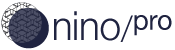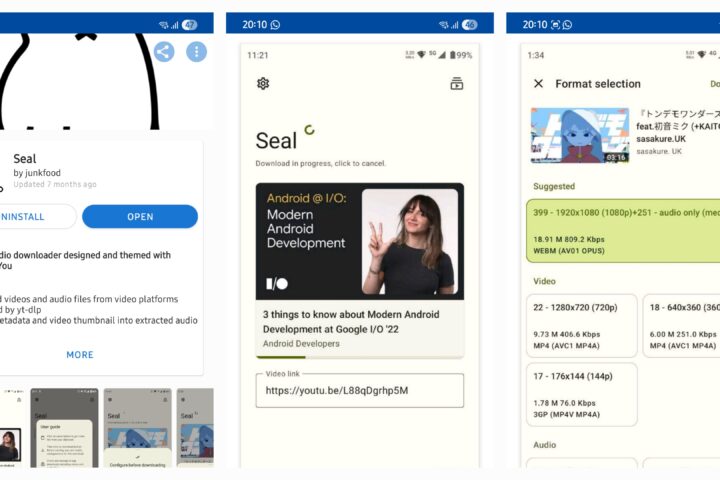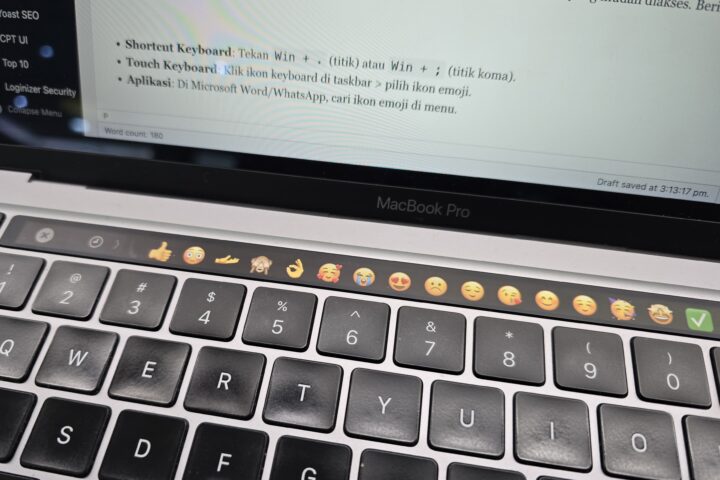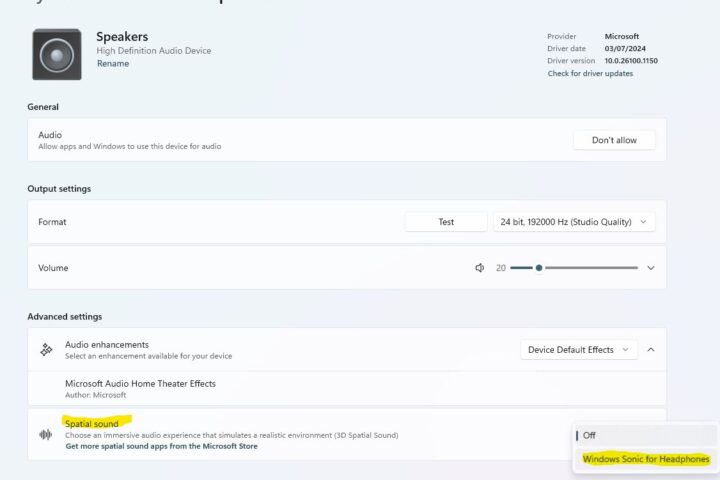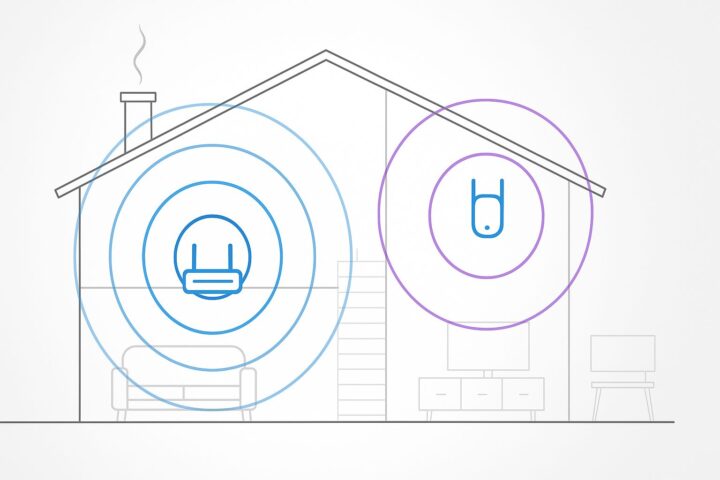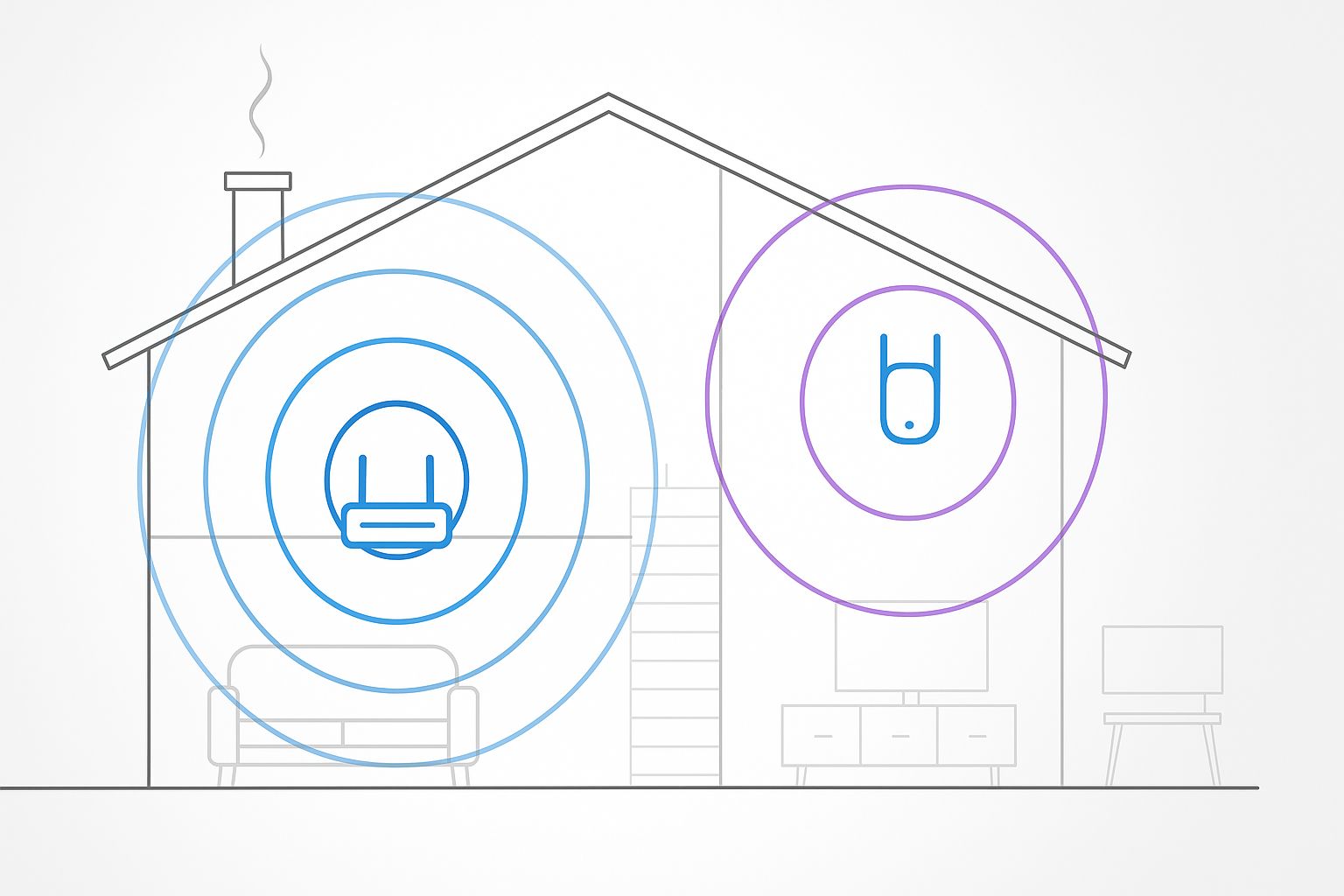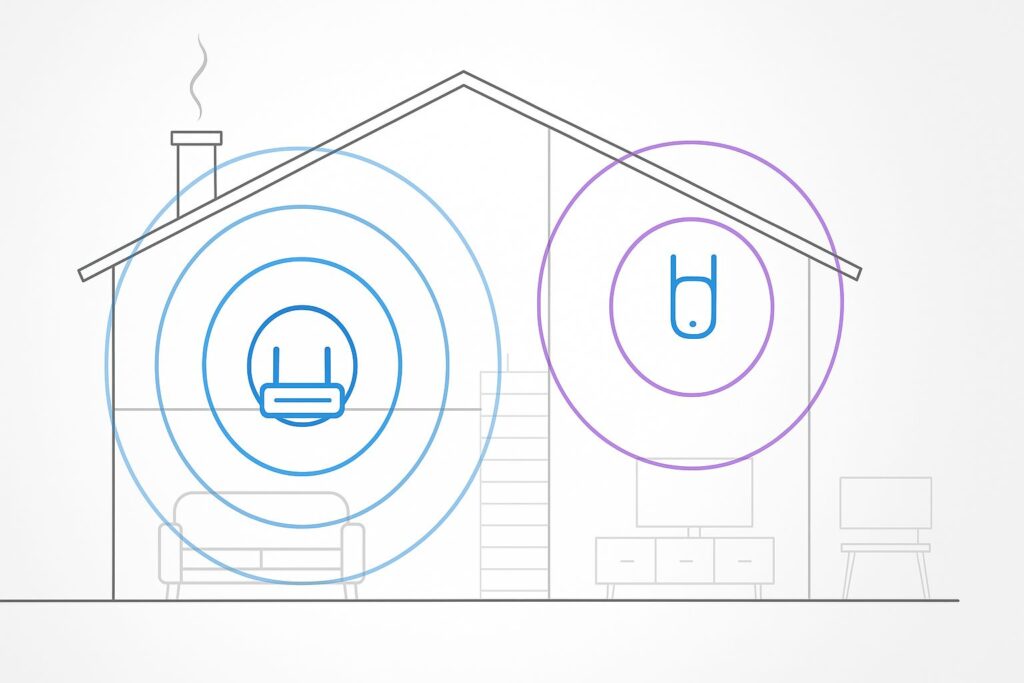Karena Bolt sudah tidak beroperasi di Indonesia, modem ZTE MF90 yang terkunci bisa dihidupkan kembali dengan update firmware . Metode ini gratis, dan lebih aman jika dilakukan sesuai panduan. Berikut langkah-langkah lengkapnya:
Modem Bolt ZTE MF90 awalnya terkunci hanya untuk kartu SIM Bolt. Sejak layanan Bolt dihentikan, banyak pengguna ingin menggunakannya dengan kartu operator GSM lainnya. Berikut ini panduan cara unlock modem Bolt ZTE MF90 menggunakan software pihak ketiga secara mudah di Windows. Mari kita bahas disini:
Yang dibutuhkan
Siapkan alat dan software berikut ini:
- Laptop/PC dengan OS Windows (7 ke atas)
- Kabel USB (micro USB)
- SIM card operator GSM (Telkomsel, XL, Indosat, dll)
- Driver ZTE MF90
- Software Unlock MF90 (Contoh MF90 Unlocker)
Langkah-langkah Unlock
1. Instalasi Driver
- Instal driver ZTE MF90.
- Hubungkan modem MF90 ke PC menggunakan kabel USB.
2. Mengaktifkan Mode Debug
- Di browser, buka URL berikut:
http://192.168.1.1/goform/goform_process?goformId=MODE_SWITCH&switchCmd=DEBUG- Cek Device Manager di Windows, pastikan muncul port COM baru (ZTE Diagnostics Interface).
3. Menjalankan Software Unlock
- Jalankan file
Unlock.batdari software unlock MF90 dengan klik kanan dan pilih Run as Administrator. - Tunggu proses hingga selesai dan modem restart.
- Setelah selesai, lepaskan modem dari PC.
4. Reset Modem
- Matikan modem dan lakukan Factory Reset dengan menekan tombol RESET kecil di balik casing selama 5 detik.
- Pasang kartu SIM GSM pilihan Anda.
- Nyalakan modem.
5. Finalisasi
- Akses web GUI di
192.168.1.1dengan username/password default (admin/admin). - Atur APN sesuai operator GSM yang Anda gunakan.
Tips Jika Terjadi Error
- Jika modem tidak terdeteksi, pastikan driver sudah terinstal dengan benar.
- Jika proses unlock gagal, ulangi langkah-langkah dengan teliti atau coba ubah nomor COM di file unlock.bat jika diperlukan.
Unlock modem Bolt ZTE MF90 memiliki risiko. Semua tindakan dilakukan atas tanggung jawab Kalian yaaa. Pastikan mengikuti langkah-langkah dengan cermat untuk menghindari kesalahan.
Selamat mencoba!
Sumber:
- https://jalantikus.com/apps/mf90-drivers/
- https://forum.xda-developers.com
- Forum komunitas teknis lokal